用Bandicam软件出现卡住(Lag延迟)现象怎么办?Bandicam卡住解决方法
作者:未知 来源:绿软联盟 发布时间:2015-9-1 10:41:31
作者:未知 来源:绿软联盟 发布时间:2015-9-1 10:41:31
用Bandicam软件出现卡住(Lag延迟)现象怎么办?话不多说,绿盟小编直接送上一大波解决方案↓↓↓
Bandicam相比任何其他录制程序延迟较小
然而,Bandicam的功能与系统的性能密切相关。
视频流的记录需要大量的系统资源(CPU,GPU,RAM等)。
- 重要因素:GPU,CPU> RAM> SSD,硬盘(SSD或HDD可能不会,除非你使用YV12或RBG24编解码器,因为他们创造更大的文件影响录制性能。)
如果计算机的性能不够好,电脑会变慢或将有一个跳跃的现象。
如何降低延迟(Lag)
1.下载Bandicam的最新版本
2.减少记录目标的视频分辨率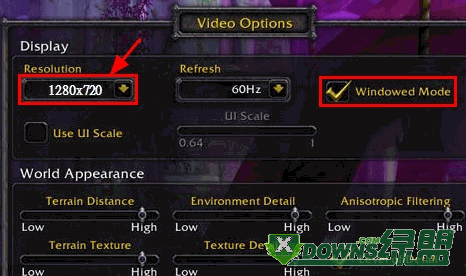
如果你的游戏有一个选项来改变视频/显示设置,降低视频分辨率和窗口模式,而不是全屏幕播放。这无疑增加了FPS和减少延迟。
3.更改Bandicam设置
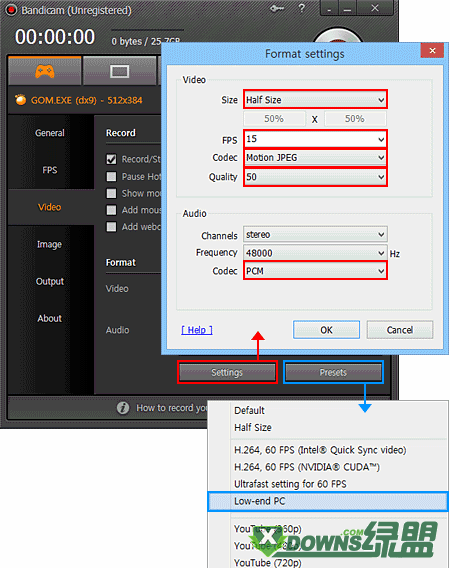
降低视频大小从“全尺寸”到“一半尺寸”
如果当前的大小值,是“全尺寸”,如上图所示,更改“视频”标签下的“设置”部分的选项为“一半大小”,它会降低视频质量,而且有助于预防电脑变慢变卡。
降低FPS从“30”到“15”
如果当前的FPS值,是“30”,如上图所示,改为“15”时,它将以每秒15帧的视频记录,并帮助减轻电脑变慢变卡。
降低视频质量,从“80”到“50”
如果当前的质量值,是“80”,如上图所示,改为“50”时,视频的质量会下降,但帮助减轻电脑变慢变卡。
尝试“JPEG格式”和“PCM”编解码器
如果当前的编码值,即“MPEG-1和MPEG-1 L2”如上图所示,改为“Motion JPEG和PCM,视频的大小会有所增加,但有助于减轻减电脑变慢变卡。
尝试“H.264”和“PCM”编解码器
如果你的电脑支持H.264编码器,你可以试试“H.264”和“PCM”编解码器。它将利用GPU提升Bandicam录制能力。
4.尝试Bandicam硬件加速H.264编码器
如果您使用的是最新的 grahpics 卡还是英特尔 CPU,请尝试"Nvidia ® CUDA ™/NVENC H.264 编码器"、"英特尔 ® 快速同步视频 H.264 编码器"或"AMD APP H.264 编码器"
5.更改Bandicam的目标
如果使用“游戏记录”模式,尝试'屏幕录制“模式。
如果使用“屏幕录制”模式,尝试“游戏记录”模式。
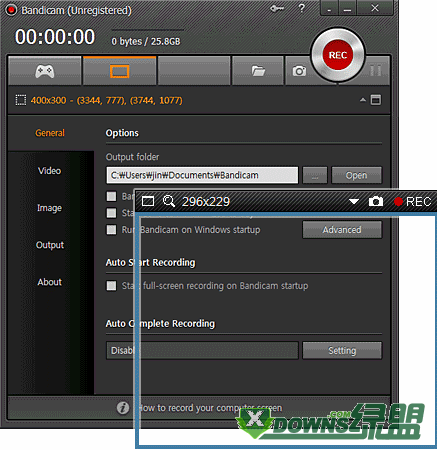
6.禁止辅助声音设备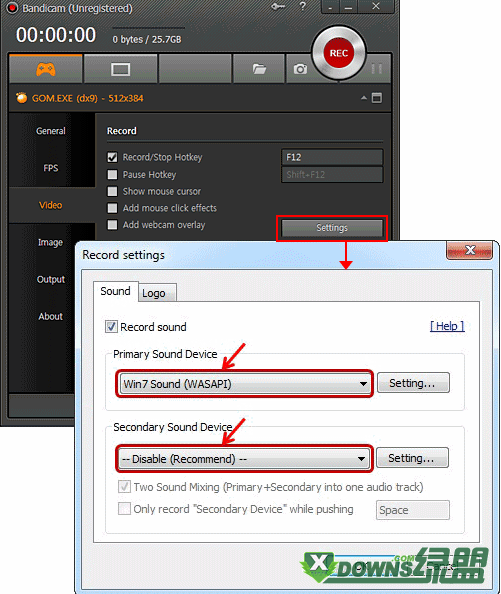
如果使用“两音响效果”选项与USB耳机,禁用Bandicam的“两音效”选项。
如果没有“二级声音设备”,Bandicam仍然可以记录您的麦克风与Windows的“立体声混音”或“音量合成器(WASAPI)”。
7.尝试VLC,POT,或GOM媒体播放器。
如果录制的文件不具有音频和视频同步,它可能是与编解码器或媒体播放器的一个问题。试试VLC,POT,或GOM媒体播放器。它可以最小化的音频和视频同步的问题。
8.升级显卡/ CPU/ RAM
如果您仍然遇到延迟,升级你的显卡,CPU和RAM
文章来自绿盟(xDowns.com)转载请注明来路。
上一篇文章:Bandicam不能查看FPS Bandicam查看FPS方法教程 []